对接 Yeastar P 系列云 PBX 和 Yeastar TG400 网关
本文介绍如何对接 Yeastar P 系列云 PBX 和 Yeastar TG400 无线网关。对接后可为 Yeastar P 系列云 PBX 扩展 4 条 4G 中继。
使用要求
Yeastar P 系列云 PBX 的固件为 84.10.0.30 或更高版本。
操作步骤
步骤一、在 Yeastar PBX 创建一条 SIP 账号中继
- 登录 PBX 管理网页,进入 ,点击 添加。
- 完成以下中继设置:

- 名称:填写一个便于识别的名称,例如 TG400。
- 中继状态:选择 启用。
- 选择 SIP 运营商模板:选择 通用。
- 中继类型:选择 账号中继。
- 协议:选择 UDP。
- 用户名:设置一个中继用户名。注: 用户名即中继号码。
- 密码:设置与中继用户名关联的密码。
- 使用用户名作为账号中继的认证名称:勾选此项以使用中继用户名进行认证。
- 点击 保存 和 应用。
步骤二、在 Yeastar TG400 网关创建一条 SIP 注册中继
- 登录 Yeastar TG400 网页,进入 ,点击 新建 VoIP 中继。
- 在弹出的窗口中,完成以下中继设置:

- 中继类型:选择 注册中继。
- 类型:选择 SIP。
- 供应商名称:填写一个便于识别的名称。
- 域名/IP 地址:填写 Yeastar PBX 的 域名和 SIP 端口。本例中,填写 docs.cntest.yeastarcloud.com 和默认 SIP 端口 5060。
- 主域服务器:填写 Yeastar PBX 的域名。本例中,填写 docs.cntest.yeastarcloud.com。
- 用户名:填写 Yeastar PBX 账号中继的用户名。本例中,填写 6700。
- 认证名称:填写 Yeastar PBX 账号中继的用户名。本例中,填写 6700。
- 密码:填写 Yeastar PBX 账号中继的密码。
- 点击 保存 和 应用所做的更改。
执行结果
- 在 PBX 管理网页(),中继状态显示
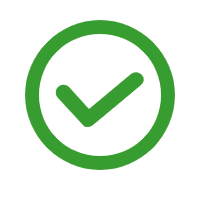 。
。.png)
- 在 TG400 网关网页(),中继状态显示“已注册”。

后续操作
- 如需通过扩展的 4G 中继呼出外线电话,请参见 通过指定 4G 中继呼出外线电话。
- 如需通过扩展的 4G 中继接听外线来电,请参见 将不同运营商的来电引导到不同目的地。